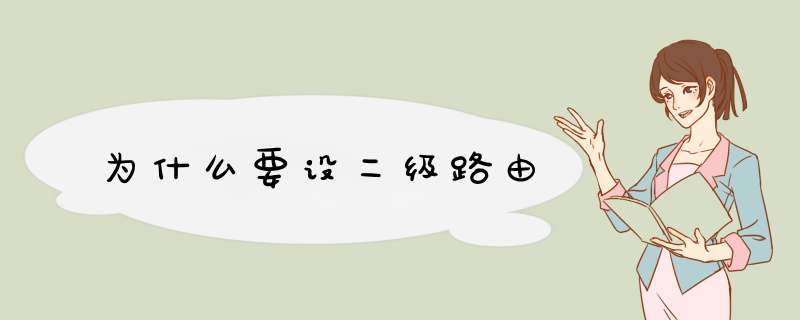
百度百科相关词条链接见参考资料,摘录如下:
为了理解二级路由的原理和设置,先把调制解调器和一级路由的工作原理解释明白。
从电信局来的开通了数据业务的电话线同等级别的接到了电话机和调制解调器上。从调制解调器出来之后就是。可以直接上网的宽带数据线。实际也就是双绞线,如果没用路由器,这根线就连接到用户的电脑上上网。通过这根线获得数据是要通过用户名和密码得到电信局系统认证的,所以在这台电脑上要建立一个连接--宽带连接,需要输入你的用户名和密码。然后解调器分配一个IP地址给电脑。有一种情况,在电信封杀路由器的那段日子里,只有电信局工作人员最初安装宽带时装的那台电脑能上网,在同样这个地方,换台电脑就不行。你就是改变计算机名都不行,这就是绑定了MAC地址。MAC地址的概念就是你的电脑的网络位置名称,在相对的网络内是唯一不变的。解调器可以给这个位置随机分配IP.当在这台电脑前面加上一级路由之后,为了让一级路由能顺利稳定的获得IP和数据,要让一级路由使用第一台电脑的MAC地址--就是克隆MAC地址。一级路由其他不用设置,采用默认快速设置--ADSL虚拟拨号(PPPoE)就行了。现在从解调器出来的线进入了一级路由的WAN口,由于一级路由采用ADSL虚拟拨号(PPPoE),可以承担使用用户名和密码登陆的任务。并且设置了断线之后自动重播,保证一直在线。解调器分配给它的IP是动态的,它启用了DHCP服务器,也给下面的电脑分配动态IP,所以下面的电脑一般不需要设置就能上网。
一级路由
如上图, 现在解调器后面接的是一级路由,解调器分配给它的也就是电信局分配的动态IP地址,这个地址全国各地不一样,很多号段,现在可以这样理解,这个IP进入了一级路由的WAN口,虽然进去的IP它不能做主,但是从它的出口(LAN)出来的IP却是他分配的,这就是一级路由的权利,他自己分配给下属的IP地址就比较规则了。现在还可以这样理解,它把192.168.1.1这个开头IP分给了自己,它是下级的管理者,然后把192.168.1.100到192.168.1.199分给了下属。所以下级要到192.168.1.1这个地方才能进行管理设置,现在要明白的就是192.168.1.***这些IP地址是从一级路由的出口--也就是LAN分配出来的,并且把开头的给了自己,所以,一级路由的LAN口的IP地址就是192.168.1.1 网关也是192.168.1.1 现在再简单提一下DHCP服务,这个功能就是管理分配IP地址资源,当你的电脑上线时,它分配你一个IP.你下线时,又可以把这个IP分给别人。这就是动态IP。
二级路由
现在说到了二级路由,它肯定不能使用PPPOE拨号,因为这是需要用户名和密码获得电信系统认可的,这是一级路由已经完成的任务。那是不是使用静态IP呢?就是给他一个固定的IP,可以吗?刚才说了,它是一级路由的直接下属,分配给它的IP是动态的,如果给它的进口WAN口绑定一个静态IP.那肯定不稳定,其实TPLINK的一级路由可以绑定给它的进口一个固定IP.经过测试,可以,但不稳定。现在最佳的选择就是选择动态IP.现在还有一个要弄明白的,这里设置动态IP,是针对二级路由的进口(WAN)说的。一级路由的DHCP服务分配动态IP给它的下级,二级路由的进口设置动态IP接收,完全正确。
下面就是二级路由再给它的下级分配IP了。二级路由是不是也像他的上级一样把192.168.1.1留给自己,把其他的IP给它的下级呢?我们知道,在一级路由后面的电脑通过192.168.1.1可以到达一级路由的控制页面。如果二级路由也和一级路由一样192.168.1.1留给自己,把192.168.1.100--192.168.1.199分给下级,那它的下级也同样可以通过192.168.1.1访问它的控制页面,但绝对无法再访问一级路由的控制页面,再也得不到一级路由传给它的数据信号,它们三个在同一直系线路上,这就是IP地址冲突。也就是说二级路由从它的出口(LAN)要分配新号段的IP地址段给它的下级。现在可以这样设置,它把192.168.10.1分给自己,把192.168.10.100到192.168.10.199分配给它的下级。网关是192.168.10.1 注意:在华为3COM作二级路由的情况下,把网关设置192.168.10.10看到了吗?第三段号从1变成了10 问题解决了。又要着重声明一点,还有一种做法就是,二级路由不要启用DHCP服务,那一种情况是把上一级的线接到了二级路由的出口--LAN口,也就是第二个路由器做交换机用!我实验过了,可以用的!
二级路由还有一个必需的设置才能接收到数据,应该说是才能得到一级路由的认可。这就是开头所说的MAC地址,如果他没有MAC地址,也就是说在这个相对网络中没有网络位置,一级路由不会分配给它IP地址,也就无从上网。那么该如何获得MAC位置呢?看上图应该明白,在没有接二级路由之前,一级路由下面可以接8台电脑,包括上图中的笔记本。笔记本连接在一级路由下面时,一级路由可以说接受了它的MAC地址并分配给它了IP.现在取下笔记本,接到二级路由下面,二级路由的LAN起始IP是192.168.10.1 在笔记上登陆这个IP,进入二级路由的控制页面,因为二级路由取代了笔记本的原来位置,并且现在是用这台笔记本在登陆二级路由,那么就设置二级路由使用这台电脑(笔记本)的MAC地址。一定注意,现在二级路由已经取代了笔记本的位置,使用了笔记本的MAC地址,那它就必须安装在这儿。换了地方就无法上网。再看上图,现在那台台式机电脑仍然接在一级路由的下面,如果你想把二级路由接在它的前面,那二级路由就必须使用这台式机的NAC地址,别的设置不变。如果二级路由发现不了笔记本或者台式机的MAC地址,那就先在一级路由上查看它的MAC地址,TPLINK的路由器--DHCP服务器--客户端列表,可以根据计算机名查看到下面在线的电脑MAC地址。不过一般用不着这样,因为获得本机的MAC地址是路由器的基本功能。这样,所有二级路由下面的电脑可以通过192.168.1.1访问一级路由,通过192.168.10.1访问二级路由。
设置二级路由器,二级路由器当无线路由器使用设置方法:第二个路由必须是无线路由器。
【设置2级路由方法】
一、两台路由器连接方法
1、有猫(modem):猫(modem)----路由器1wan口;路由器1lan口----路由器2wan口;路由器2lan口----电脑。
2、没有猫(modem):网线----路由器1wan口;路由器1lan口----路由器2wan口;路由器2lan口----电脑。
二、设置方法
设置前,请断开第2路由器wan口网线,等设置完成后在插上。
1、设置第2台路由器ip段。
①、lan口设置,如果你有多个路由器,而且是第2台路由器,为了避免冲突(路由器1lan口IP:192.168.1.1),可以将此IP改为其它。比如修改为:192.168.2.1
在重启路由器,进入路由器的地址是:192.168.2.1了。
2、设置第二台路由器上网方法。
①、查看第1台路由器下连接的电脑的ip详细信息。(win+r--输入,cmd--输入:ipconfig /all [记住:ip,掩码,网关,dns])
②、在第2台路由器上设置,在【设置向导】选择【静态ip】。输入第1台路由器不用的ip,其他的:掩码,网关,dns设置一样。
③、设置好后重启路由器。
3、重启路由器后,设置已完成,重新接回路由器2WAN口的线,即可使路由器2正常联网。
【开启路由器的无线功能】
1、选择无线设置---基本设置。
2、勾选【开启无线功能】,单击保存即可。
【设置wifi密码】
1、无线设置--无线安全设置--选择【WPA-PSK/WPA2-PSK】。
①、认证类型:自动。
②、加密算法:AES。
③、PSK密码就是无线密码。设置成需要的密码。
级路由如何设置才能与上级路由在同一局域网?下面就是我整理的二级路由器该怎么设置,一起来看一下吧。
1、二级路由器设置动态IP上网;
2、把二级路由器作为交换机
注意问题:
(1)、在设置二级路由器上网之前,要保证你的主路由器(一级路由器)是能够正常上网的,否则不管如何设置二级路由器都是不能够上网的。
(2)、本文中的二级路由器是用的TP-Link的路由器,其它品牌的路由器在具体的 *** 作上可能有所不同;这里希望大家能够学会的是设置二级路由器的思路,能够做到举一反三。
方法一、二级路由器设置动态IP上网
1、准备2根网线,一根网线一头连接主路由器(一级路由器)上的任意一个LAN(1/2/3/4)接口,另一头连接二级路由器的WAN接口;另一根网线一头连接二级路由器上任意一个LAN(1/2/3/4),另一头连接电脑。
主路由器的LAN口连接二级路由器的WAN口
2、在二级路由器的设置界面,点击“网络参数”——>“WAN口设置”——>“WAN口连接类型”选择:动态IP(有的路由器上叫做“自动获取”、“DHCP”)——>点击“保存”。
二级路由器上选择:动态IP上网
3、在二级路由器的设置界面,点击“网络参数”——>“LAN口设置”——>右侧“IP地址”修改为:192.168.2.1——>点击“保存”,之后会提示重启路由器。
把二级路由器LAN口IP地址修改为:192.168.2.1
温馨提示:
二级路由器重启后,需要在浏览器中输入:192.168.2.1,才能够重新登录到二级路由器的设置界面,即路由器LAN接口的.IP地址,就是路由器的设置网址。
二级路由器设置动态IP上网设置总结:
(1)、主路由器(一级路由器)的LAN口连接二级路由器WAN口。
(2)、二级路由器WAN口连接类型设置动态IP。
(3)、二级路由器LAN口IP设置为与A路由器LAN口IP不在同一网段。
方法二、把二级路由器当作交换机用
1、准备一根网线,网线一端连接二级路由器的LAN(1、2、3、4)中的任意一个,另一端连接电脑。
注意问题:
二级路由器暂时不需要连接到主路由器上面,请注意这一点。
2、修改二级路由器LAN口IP地址:在二级路由器的设置界面,点击“网络参数”——>“LAN口设置”——>“IP地址”修改为:192.168.1.X(2<X<254)或者192.168.0.X(2<X<254)。
LAN口IP地址修改原则:
如果主路由器设置IP是192.168.1.1,则B路由器的LAN口IP修改为192.168.1.X(2<X<254);如果主路由器的设置网址是192.168.0.1,则二级路由器的LAN口IP修改为192.168.0.X(2<X<254)。
也就是二级路由器LAN口IP,与主路由器的IP地址,前3段要保持一样,最后一段不一样;这是把二级路由器作为交换机用时,二级路由器LAN口IP地址的修改原则。
温馨提示:
修改LAN口IP保存后,会提示重启路由器,重启后,需要在路由器中输入更改后的IP地址来登录到二级路由器的设置界面,本例是:192.168.1.2
3、关闭二级路由器上的DHCP服务器:点击“DHCP服务器”——>“DHCP服务”——>“DHCP服务器”选择:不启用——>点击“保存”。
关闭二级路由器上的DHCP服务器
4、再准备一根网线,一头连接主路由器(一级路由器)的LAN(1/2/3/4)接口,另一头连接二级路由器上任意一个LAN(1/2/3/4)接口,注意千万不能连接到B路由器的WAN接口。
第二个路由器的LAN口,连接第一个路由器的LAN口
完成上诉4个步骤后,二级路由器就可以上网了,如果想使用二级路由器上的无线WiFi,只需要在二级路由器上设置一下无线WiFi名称和密码就可以了,不用再进行其它设置。
把二级路由器当作交换机用设置总结:
(1)、修改二级路由器LAN口IP与主路由器LAN口IP在同一网段。
(2)、二级路由器上关闭DHCP服务器。
(3)、主路由器LAN接口连接二级路由器LAN接口。
欢迎分享,转载请注明来源:内存溢出

 微信扫一扫
微信扫一扫
 支付宝扫一扫
支付宝扫一扫
评论列表(0条)